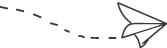译 | Azure 应用服务中的程序崩溃监控
共 1951字,需浏览 4分钟
·
2020-09-09 23:28
点击上方蓝字关注“汪宇杰博客”
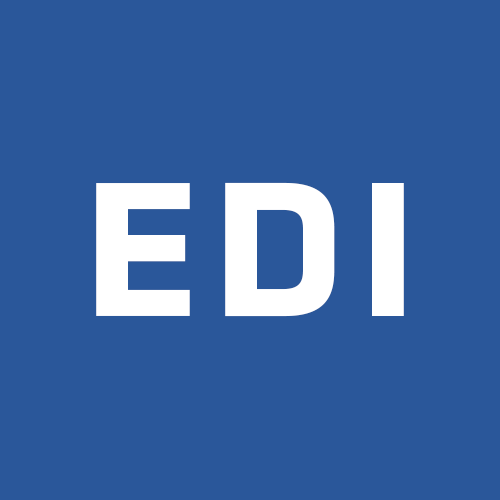
原文:Yun Jung Choi, Puneet Gupta
翻译:汪宇杰
应用程序崩溃经常发生。崩溃是指代码中的异常未得到处理并终止进程。这些未处理的异常也称为二次机会异常(second chance exceptions)。当您的应用程序崩溃时,所有正在进行的请求(该应用程序当前正在处理的请求)都将中止。对于这些请求,最终用户可能会遇到HTTP 502错误。当应用程序重新启动时,由于冷启动,应用程序的可用性仍然受到影响,这会使情况变得更糟。
在运行生产应用程序时,重要的是要快速确定应用程序崩溃的根本原因,以进行故障排除并最大程度地降低业务影响。拥有正确的日志集是快速解决问题的关键。但是,崩溃时可能很难捕获这些日志。
借助 App Service Diagnostics 的崩溃监控,您可以在崩溃时收集内存转储并调用堆栈信息,以找出根本原因。通过在 App Service 上托管的应用程序上启用代理,可以进行崩溃监控。进程启动时,代理会附加一个调试器(本例为 procdump.exe)。如果进程因未处理的异常而崩溃,则调试器将捕获内存转储。
目前只在 Windows 服务器上的 Web 应用程序的 App Service Diagnostics 中提供。

如果您在应用程序上使用远程调试,则远程调试优先于崩溃监控,并且崩溃监控将不会运行。
使用 Azure 门户
若要访问崩溃监控,请在Azure门户中导航到您的App Service,然后在左侧导航面板中单击“诊断并解决问题”。然后,单击名为“诊断工具”的主页。进入诊断工具后,单击崩溃监控。
配置
崩溃监控基于可根据需要配置的4种条件进行操作。启用崩溃监控可能会对您的应用造成轻微的性能影响,因为调试器始终附着到您的进程中。延迟会根据您的应用程序代码引发的异常数量而有所不同。
存储帐户:选定的存储帐户将存储通过崩溃监视捕获的内存转储。强烈建议您为每个应用使用一个存储帐户。选择已用于其他应用程序的存储帐户可能会导致崩溃监控失败。另外,如果正在进行崩溃监控会话,请不要更改应用程序的存储帐户。
开始时间:崩溃监控会话将在所选时间开始。
停止时间:崩溃捕获会话将在选定的时间结束,而不管捕获的内存转储是否达到最大值。要在“崩溃监视”会话后完全禁用代理,请单击“禁用代理”链接。
最大内存转储数:收集最大转储数后,崩溃监视会话将结束。要在“崩溃监视”会话后完全禁用代理,请单击“禁用代理”链接。
崩溃监控配置保存在您应用的应用设置中。每次保存新配置时,您的应用都会重新启动。
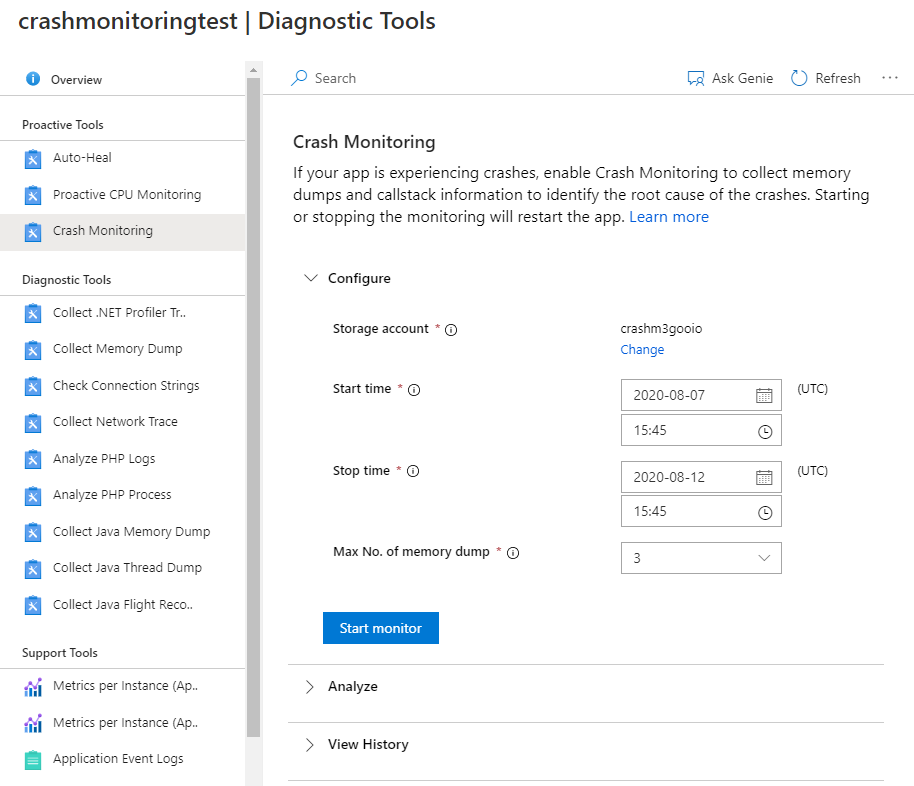
单击“启动监视器”后,将保存配置,并且监视会话将开始。
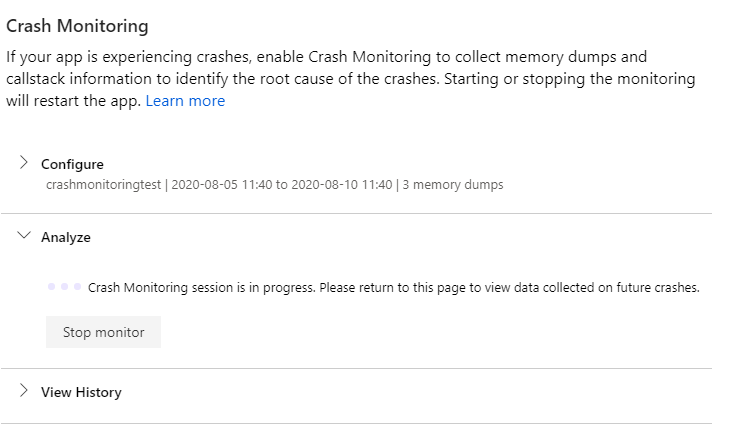
在该工具仍在运行时,从存储帐户中删除内存转储可能会导致该工具收集超出所需数量的数据。从存储帐户删除内存转储之前,请确保会话已完成。

配置并启动“崩溃监视”会话后,该工具将在应用程序崩溃时自动收集内存转储和堆栈跟踪。您可以在“分析”部分中按退出代码查看内存转储和堆栈跟踪信息。当您的应用程序崩溃时,内存转储和堆栈跟踪信息将变为可用,尽管您可能需要等待15分钟才能显示完整的日志。
您可以单击查看详细信息链接以展开崩溃的详细信息。
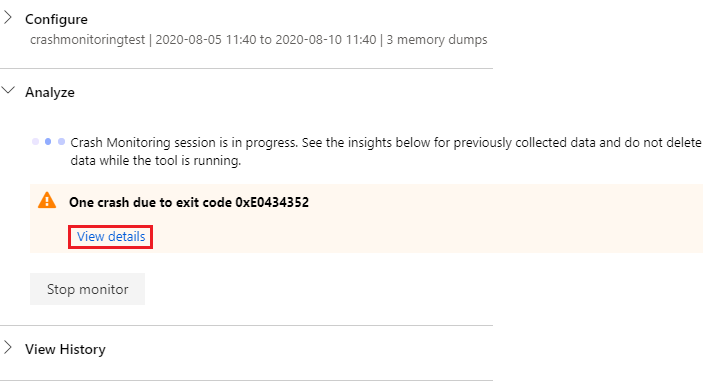
然后,您可以单击 Callstack 下的 View 链接以查看崩溃的调用堆栈。
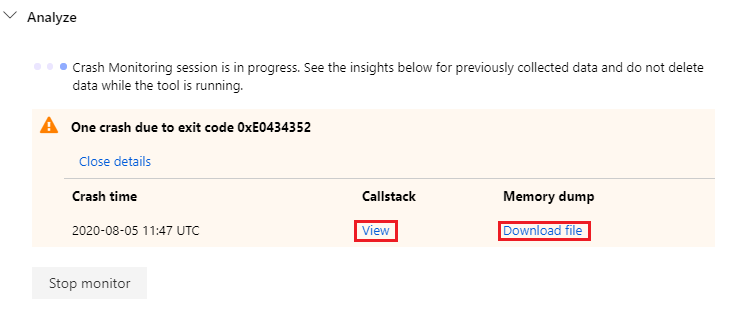
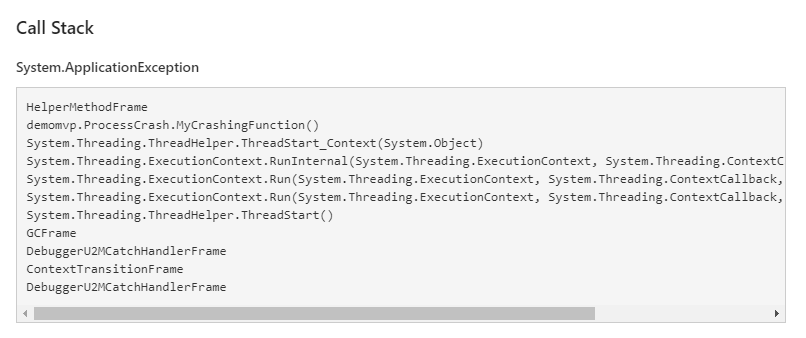
此外,还有一个选项可以直接下载转储文件。单击下载文件链接旁边的下载转储文件。下载后,在 Visual Studio 中将其打开。
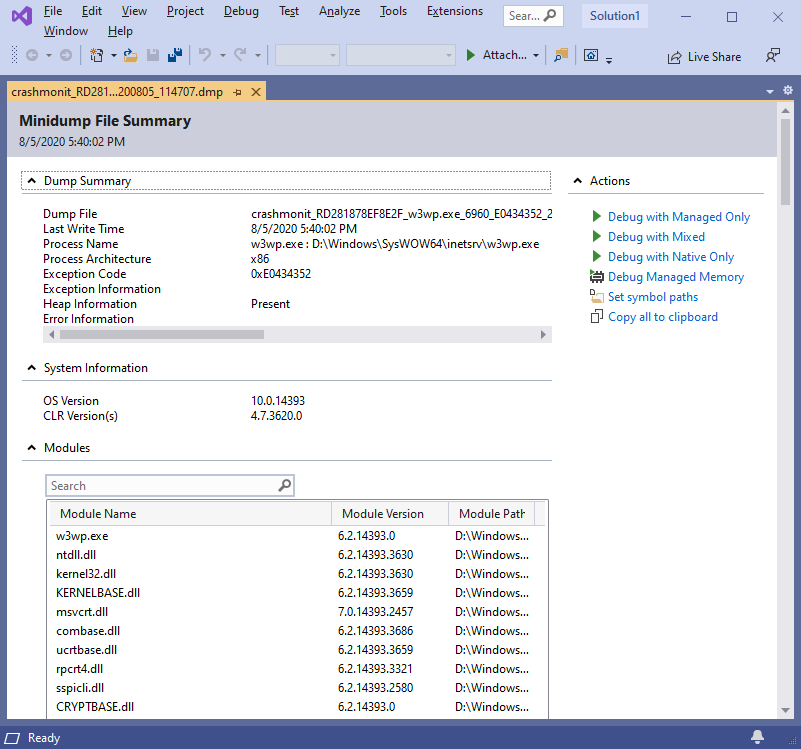
不仅如此,还可以通过导航到“调试”菜单,然后选择“窗口”,然后选择“调用堆栈”来启动调用堆栈窗口。
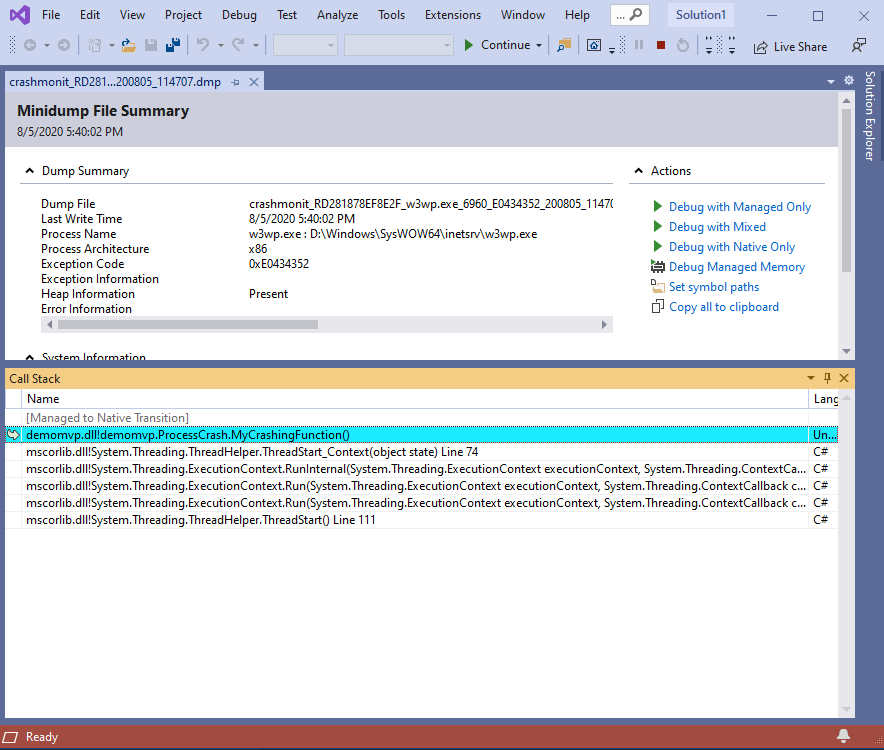
如果正确配置了 Visual Studio 和 Symbol 文件,单击“仅托管调试”将尝试加载 PDB 文件并打开该函数的确切源代码。即使不行,Visual Studio 调试器也会显示如下的异常详细信息。这样,您可以直接从内存转储文件中识别调用堆栈和异常消息。
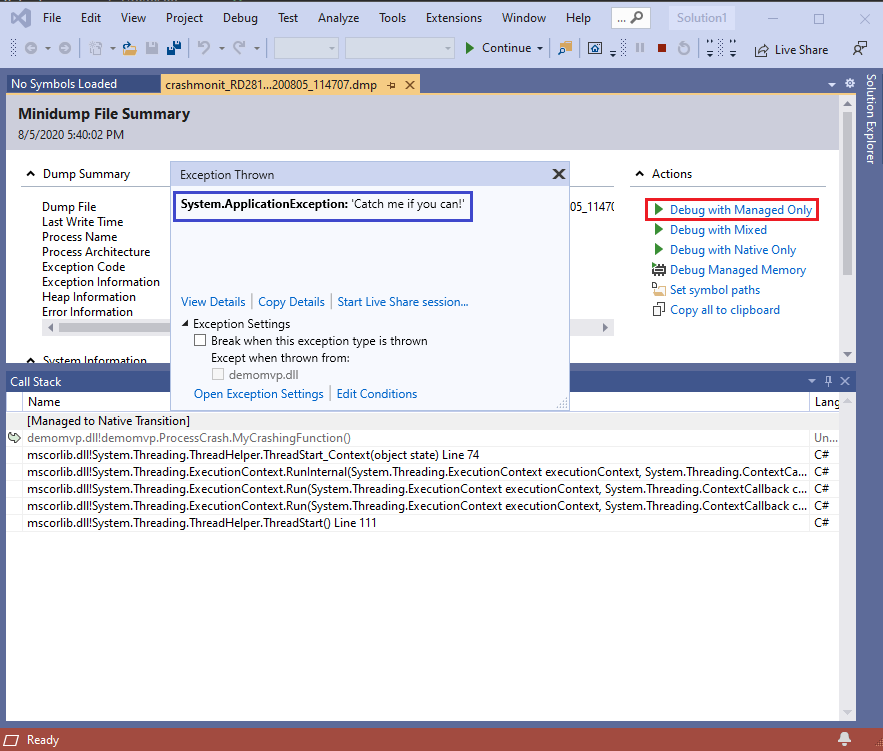
查看历史数据
您可以在“查看历史记录”部分中查看过去15天的数据。如果您从存储帐户中删除内存转储,它们将不再显示在这里。
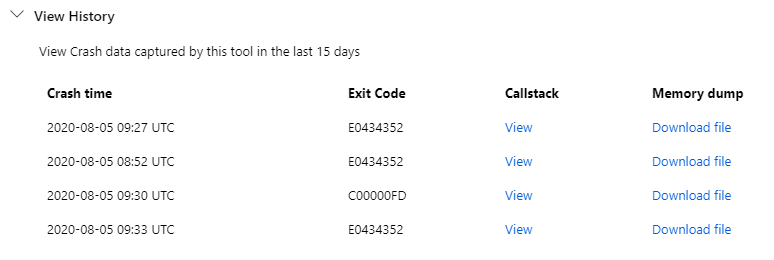
要禁用崩溃监视,可在“分析”分区中单击“禁用代理”。这将删除崩溃监控的应用程序设置并重新启动您的应用程序。
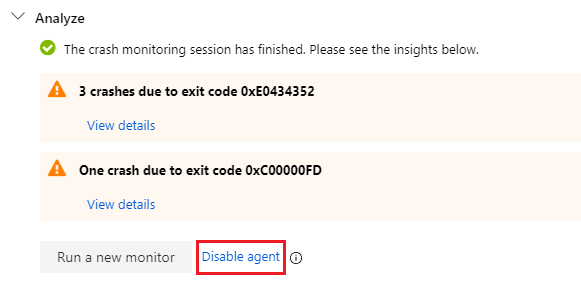
欢迎发送电子邮件至diagnostics@microsoft.com,随时分享您对崩溃监控的反馈或问题。
汪宇杰博客
Azure | .NET | 微软 MVP
无广告,不卖课,做纯粹的技术公众号
喜欢本篇内容请点个在看